Mind az OGV, mind a WMV fájlformátumot használják a videotartalom online megosztására. A WMV azonban a kompatibilitást illeti, mivel számos eszközre alkalmazható kodekeket tartalmaz, különösen a Microsoft eszközeire. Ezért az OGV WMV-fájlokká konvertálása nagyszerű ötlet, ha élvezni szeretné az eszközén lévő fájlokat, mivel különböző eszközöket használhat a feladat végrehajtásához. De ezen a bejegyzésen keresztül bemutatjuk az ehhez szükséges átfogó irányelveket.
Az OGV WMV-vé alakításának egyik népszerű eszköze az FFmpeg; a bejegyzés olvasása közben megtanulja használni ezt az eszközt. De ezen felül egy speciális szoftvert is hozunk, ami még izgalmasabb élményt nyújt. Tehát készülj fel, és készülj fel a csodálatra.
1. rész. Az OGV izgalmas WMV fájlok konvertálásának legjobb módja
Mint korábban említettük, bemutatjuk Önnek a legizgalmasabb, de leghatékonyabb módszert konvertálja az OGV-t WMV-vé, és ez a AVAide Video Converter. Ezenkívül ez a fantasztikus szoftver tökéletes kimeneteket biztosít az online megosztásra. Ezenkívül számos szerkesztő eszközt kínál, amelyek javíthatják videóit a felbontás felskálázásával, a fényerő optimalizálásával, a zaj eltávolításával és a videók remegésének csökkentésével.
Sőt, nem fog belefáradni várni az átalakítási folyamat végére, mert gyorsulási sebessége miatt csak egy percet vesz igénybe az idejéből. Még egy jó dolog a AVAide Video Converter az, hogy a bemeneti fájlt számtalan kimeneti eszközre és formátumra konvertálhatja. Tekintse meg az alábbi további részleteket, hogy többet tudjon meg elsőbbségéről.
- Remek funkciók és eszközök várnak rád!
- A videó- és hangformátumok széles skáláját támogatja, még a népszerűtleneket is.
- Támogatja a leggyakrabban használt operációs rendszereket, mint például a Windows, a Mac és a Linux.
- Konvertálja fájljait exportálásként egy egyszerű felület segítségével.
Jellemzők:
◆ Eszköztár amely rendelkezik: Kompresszor, Javító, Trimmer, Egyesítés, Reverser, Rotátor, Média Metaadat-szerkesztő, 3D Maker, Volume Booster, Audio Syncer és GIF Maker.
◆ Film készítő különböző témákkal
◆ DVD Ripper amely számos kimenetet támogat.
◆ Video Collage Maker sok szűrővel és sablonnal.
◆ Feladat ütemező leállítja az eszközt, alvó üzemmódba helyezi, kilép a programból, vagy hangjelzést ad, ha a feladat befejeződött.
◆ Hardveres gyorsítás
◆ Ultragyors átalakítás
- Az OGV-WMV konvertáláson kívül izgalmas élményt nyújt a videószerkesztésben.
- Nem kell néznie és megvárnia, amíg az átalakítási folyamat befejeződik.
- Nem fogja zavarni a frissítések miatt.
- Le kell töltenie, de nem fogja igénybe venni az eszköz elegendő helyét.
Hogyan lehet OGV-t WMV-vé konvertálni az AVAide Video Converter segítségével
1. lépésTelepítse az eszközt
Először töltse le az eszközt az eszközre való telepítéshez. A kezdéshez kattintson a letöltés gombra, miután megérkezett a szoftver hivatalos webhelyére.
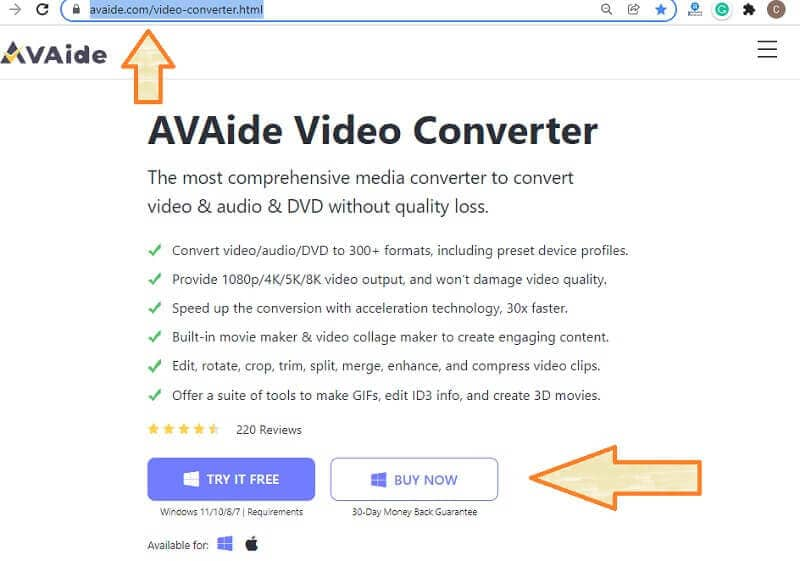
2. lépésAdja hozzá az OGV fájlokat
Indítsa el az OGV-WMV konvertert, és kezdje el az OGV-fájlok feltöltését. Érintse meg a Fájlok hozzáadása gombot egyetlen fájlok vagy akár egy mappa hozzáadásához. A kezelőfelület közepén lévő fájlokat is áthúzhatja.
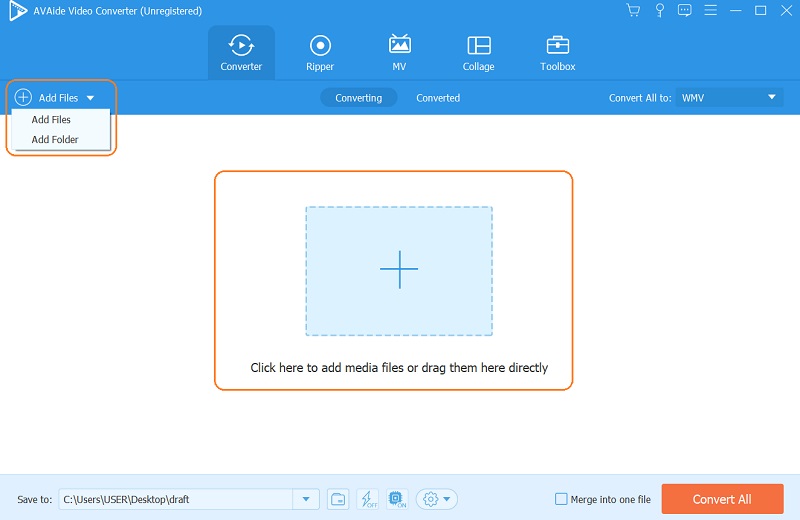
3. lépésÁllítsa be a fájlokat WMV-re
Váltsd át a Nyíl fül mellett a Mindent konvertálni erre. A felugró ablakban válassza ki a WMV-t a videóformátumok listájából, majd válassza ki a kívánt videóminőséget.
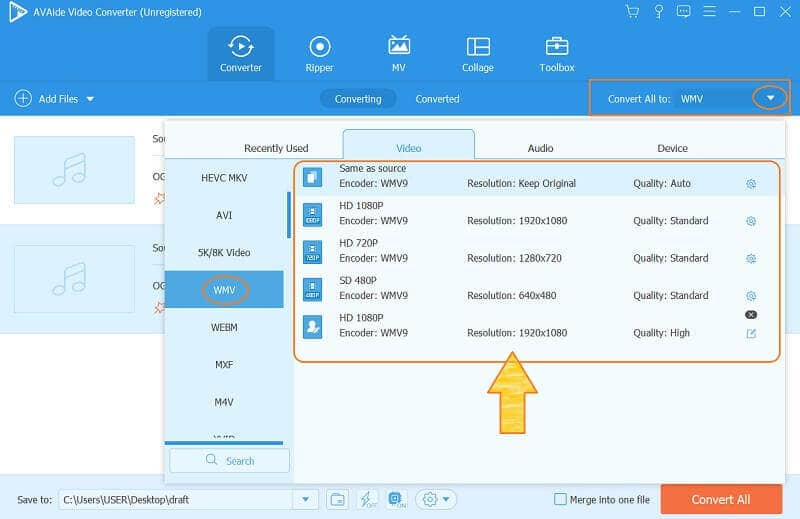
4. lépésKonvertálja a fájlokat most
Miután testreszabta a fájlokat WMV-re, most rákattinthat a Összes konvertálása gombot, amely a kezelőfelület jobb alsó sarkában található. Választhat, hogy megvárja a gyors OGV-WMV konvertálási folyamatot, vagy beállíthatja a feladatütemezőben.
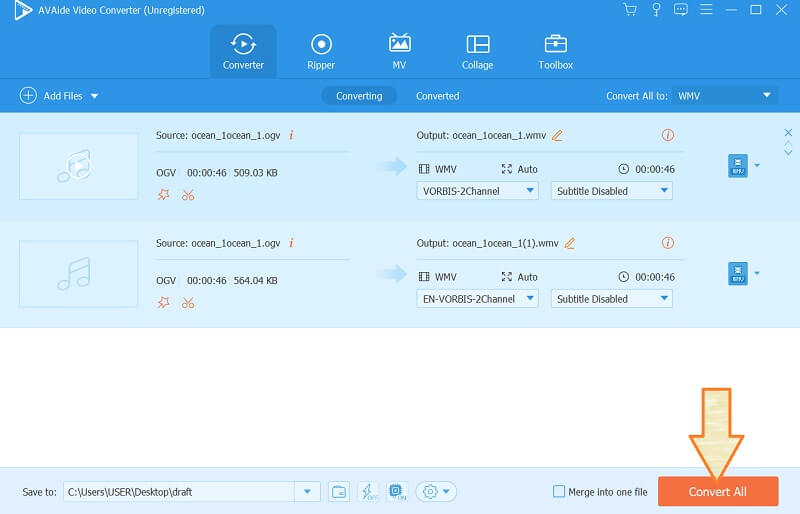
Jegyzet: A konvertálási folyamat után az elkészült fájlokat megoszthatja online, ha felkeresi a Megtérítve a kimenetek megtekintéséhez. Ezután kattintson a Részvény ikonra, hogy megosszák az eredményeket az ott elérhető közösségi média platformon.
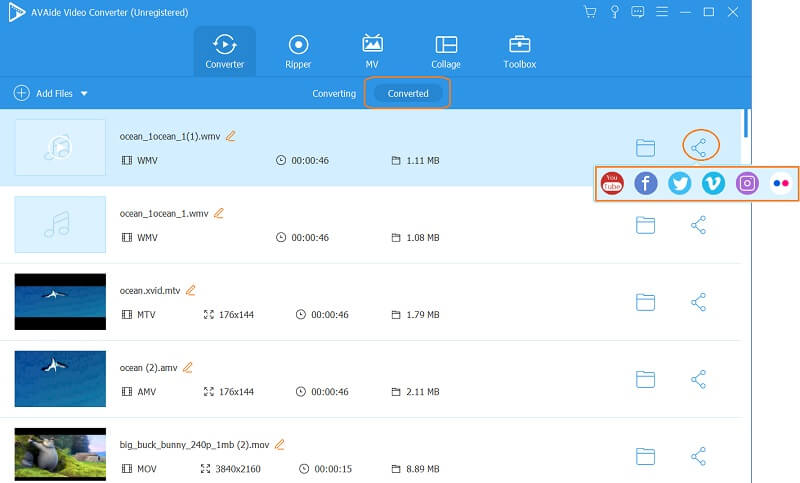
2. rész: OGV konvertálása WMV-vé FFmpeg segítségével
Az FFmpeg egy olyan szoftver, amelyhez műszaki ismeretekkel kell rendelkeznie. Ez azért van, mert ennek az eszköznek van egy parancsalap-eljárása, amely elbizonytalanítja a kezdőket. Ez a szoftver azonban a mai napig az egyik legmegbízhatóbb és leghatékonyabb eszköz, és az OGV átalakítása WMV-vé Az FFmpeg használata kiváló teljesítményt biztosít. Ezért az alábbi egyszerűsített lépések képet adnak a működéséről.
1. lépésNyissa meg az eszközt, kezdje el beírni a ffmpeg, majd kattintson az Enter gombra.
2. lépésEzután írja be a mentett OGV fájl nevét. Vegye figyelembe, hogy ennek a lépésnek a végrehajtása során a CD parancs. Ezután írja be a fájl elérési út és kattintson az Enter gombra.
3. lépésVégül írja be ffmpeg - bemenet. ogv kimenetre.wmv, majd lépjen be. A parancs végrehajtása után ellenőrizheti a fájltárolót az új fájl ellenőrzéséhez.

3. rész: Hogyan lehet OGV-t WMV-vé konvertálni online ingyen
Ha online OGV-WMV konvertert szeretne, használja a Convertio-t. Ez az online eszköz különböző kategóriákat konvergál, beleértve a prezentációt, a hangot, az archívumot, az e-könyvet és a betűtípust. Sőt, széles körben támogatja a különféle videoformátumokat, így még megbízhatóbbá és rugalmasabbá válik. Hogyan működik? Tekintse meg az alábbi lépéseket az OGV WMV-fájlokká konvertálásához.
1. lépésAzonnal töltse fel az OGV fájlt, amikor rákattint a Válassza a Fájlok lehetőséget.
2. lépésEzután be kell állítania a fájlt WMV-re a gombra kattintva Nyíl gombot az OGV feltöltött fájl mellett.
3. lépésIndítsa el az átalakítási folyamatot a gomb megnyomásával Alakítani gomb. Töltse le a konvertált fájlt a konvertálási folyamat után.
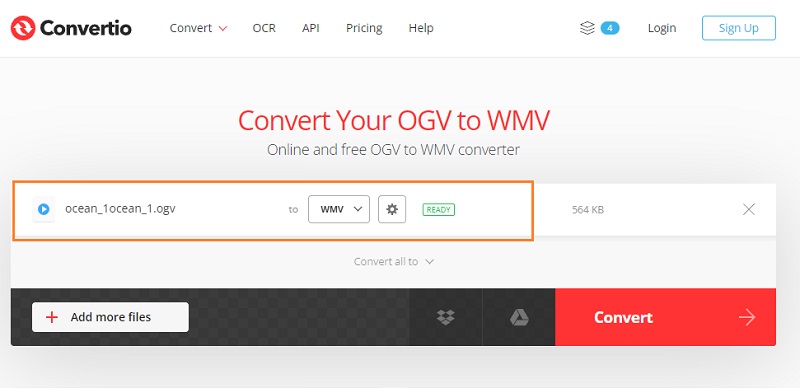
4. rész Mik azok az OGV és WMV formátumok?
Még mindig nem vagy meggyőződve arról, hogy miért kell az OGV-t WMV-vé konvertálnod? Kérjük, tekintse meg a kettő rövid leírását az alábbiakban.
Mi az OGV?
Az OGV egy fájltároló, amelyet a Xiph.Org hozott létre, és amely OGG formátumot használ. Ezenkívül különböző típusú kodekekkel rendelkezik a veszteséges tömörítésen belül. Amint azt korábban említettük, ezt a fájlformátumot használják videofolyamok online mentésére és lejátszására HTML5 használatával, de a WMV-vel ellentétben az OGV szorosabban kompatibilis a médialejátszókkal.
Mi az a WMV?
Az érem másik oldalán a WMV, ami azt jelenti, hogy Windows Media Video, a Microsoft tulajdonában lévő fájlformátum. Ezért ez nem jelenti azt, hogy nem tudja lejátszani a WMV fájlokat Mac számítógépen, mert ha a QuickTime mellett médialejátszója is van, az lehetővé teszi a lejátszást. Ezért, OGV konvertálása WMV-vé továbbra is mindenki számára előnyös helyzet lesz. Végül is a WMV kiváló minőségű, és ugyanez az OGV-vel a legjobb videók online tárolására is.
5. rész. GYIK az OGV WMV konvertálásáról
Biztonságban van az OGV fájl?
Minden fájl biztonsága a forrástól függ. Ha online tölti le a fájlokat, először feltétlenül olvassa be őket.
Melyik médialejátszó támogatja a WMV-t Macen?
A harmadik féltől származó médialejátszók támogatják a WMV-t a Mac-en, erre tökéletes példa a VLC.
Melyiknek nagyobb a mérete? Az OGV vagy a WMV?
Az OGV fájlok kisebbek, mint a WMV, különösen online megosztás esetén. Valójában méretük miatt kisebbre tették, hogy könnyebben vigyék át az adatokat az internetre.
Ezt az értékes cikket minden videókonverzióban megtalálhatja, amelyet a bejegyzés befejezéséhez végez. Használja a bemutatott eszközöket képességeitől függően, és legfőképpen használja a AVAide Video Converter javítani őket.
A teljes videó eszköztár, amely több mint 350 formátumot támogat a veszteségmentes minőségben történő konvertáláshoz.



 Biztonságos letöltés
Biztonságos letöltés


